经验直达:
- ppt如何删除多余参考线
- ppt图表的表格线怎么删掉
一、ppt如何删除多余参考线
- 【ppt图表的表格线怎么删掉 ppt如何删除多余参考线】第一步,在ppt顶部的菜单栏中找到视图菜单,然后勾选参考线,此时我们移动鼠标至参考线上方 , 单击鼠标右键
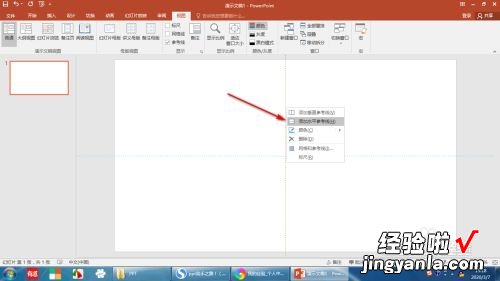
请点击输入图片描述
- 第二步,点击添加垂直参考线,即可看到添加了垂直参考线 , 同样也可以添加水平参考线
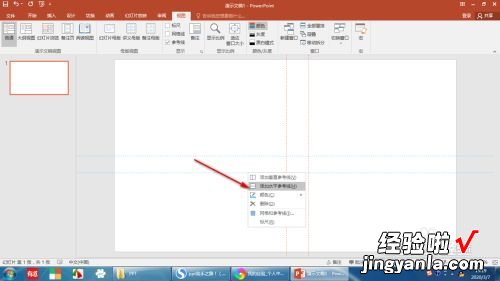
请点击输入图片描述
- 第三步,对于参考线的删除也只需要移动至参考线上方,然后点击右键选择删除
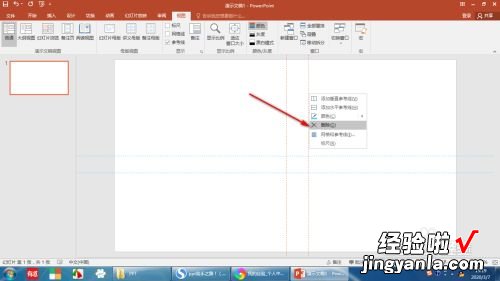
请点击输入图片描述
- 第四步,可以看到,删除之后的参考线就成功的消失了,方法非常的简单
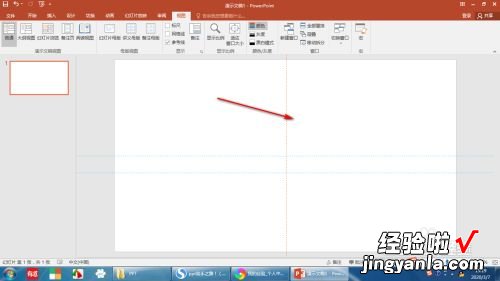
请点击输入图片描述
- 第五步,如果我们想要取消掉参考线,只需要将菜单栏中的参考线勾选掉就可以

请点击输入图片描述
二、ppt图表的表格线怎么删掉
PPT中使用表格,有时需要将某个单元格的框线去掉,比如我们给表格添加标题行的时候,一般要求将表格的标题文字显示在表格上面,这就需要将表格第一行的单元格合并,并且将合并后的单元格左右及上方的框线去掉 。那么具体是怎样操作的呢?下面请分享一下我的 。
开启分步阅读模式
工具材料:
计算机
PPT
操作方法
01
第一步:在PPT2010中打开插入的表格 , 鼠标靠近表格第一行的前面或后面,鼠标变成向右或向左的黑色箭头时单击选中表格第一行 。
02
第二步:在“表格工具”中单击“布局”选项卡,在“合并”组中单击“合并单元格”按钮,选中的第一行合并成了一个单元格 。
03
第三步:光标插入第一行合并后的单元格 , 单击“设计”选项卡,在“表格样式”组中找到“边框”按钮 。
04
第四步:单击“边框”按钮后面的下拉箭头,在展开的下拉列表中选择“外框线”,第一行的整个单元格的四周框线全部隐藏 。
05
第五步:这个效果不是我们需要的,那么再把单元格下面的框线添加进去 。光标依然插入第一行的单元格 , 在“边框”的下拉列表中选择“下框线”便添加上了第一行单元格的下边框 。
06
第六步:接着在第一行无边框的单元格输入表格标题即可 。上面的操作也可以分别在“边框”下拉列表中选择“上框线”、“左框线”、“右框线”,依次去掉 。
